آموزش ساخت اپل آیدی (Apple ID) به صورت تصویری
به گزارش نامیت، ساخت اپل آیدی تصویری (Apple ID) برای کاربران ایرانی به دلیل مسدود بودن آی پی های (IP) ایران با مشکلاتی روبروست. با آموزش کامل ساخت اپل آیدی همراه ما باشید.
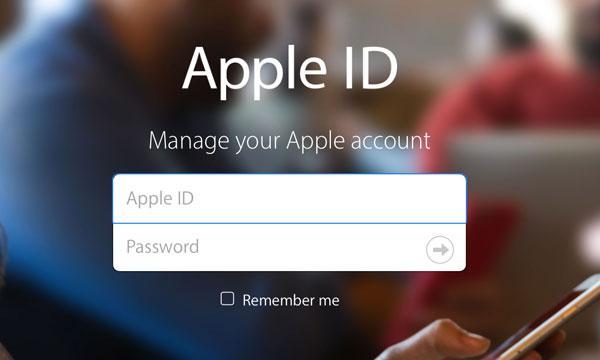
خبرنگاران | سرویس تکنولوژی - یکی از مسائل کاربران جدید سیستم عامل iOS، دانلود و خرید برنامه و بازی از فروشگاه اپل (App Store) است. این کار به سادگی دانلود از فروشگاه گوگل پلی (Google Play) نیست. احتمالا با جستجوی عبارت هایی مثل اپل آی دی آماده، اپل آی دی چیست، اپل آی دی مجانی و آموزش ساخت اپل آیدی ، با سایت هایی رو به رو شده اید که آموزش هایی در خصوص ساخت اپل آیدی دارند یا پیشنهاداتی را برای خرید اپل آیدی، به شما ارائه می دهند. اما در بخش تکنولوژی خبرنگاران قصد داریم تا کامل ترین مقاله را درباره آموزش ساخت اپل آیدی، در اختیارتان قرار دهیم.
آموزش ساخت اپل آیدی
Apple ID همانند شناسنامه کاربران اپلی است. ساخت اپل آیدی اولین پیش نیاز جهت بهره بردن از استور غنی و اپلیکیشن های بی نظیر اکو سیستم آی او اس است. به همین دلیل هر شخصی که دستگاهی از محصولات اپل را تهیه می نماید بایستی در اولین فرصت آیدی مخصوص خود را بسازد. متاسفانه اپل برخلاف فرایند بسیار ساده سایر شرکت ها اعم از گوگل و مایکروسافت، از فرایند پیچیده تر و بالطبع به همراه امنیت بالاتری جهت ساخت آیدی برای کاربران گجت های خود استفاده نموده است. این شرکت همواره در کوشش بوده است تا از راه های فرعی ساخت آیدی جلوگیری کند. در ادامه به طور کامل و قدم به قدم مراحل ساخت اپل آیدی را شرح خواهیم داد و برای تمامی مسائل احتمالی بهترین راهکار را عنوان خواهیم کرد.
راه اندازی iTunes
قبل از شروع، نیاز داریم تا برنامه آی تیونز (iTunes) را روی کامپیوترتان نصب کنید. اصلا مهم نیست سیستم عامل شما مک باشد یا ویندوز، همواره می توانید از لینک زیر، آخرین نسخه از آیتیونز را به صورت رایگان دانلود کنید.
لینک دانلود iTunes
نصب آیتونز به راحتی انجام می گردد و به کرک یا اقدامات خاصی نیاز ندارد.
در لینک بالا، سیستم عامل تان به صورت اتوماتیک شناسایی می گردد و با کلیک بر روی کلید Download، دانلود آیتیونز شروع خواهد شد. بعد از اتمام دانلود، این نرم افزار را نصب کنید.
در چند مرحله از ساخت اپل آیدی هم نیاز به تغییر آی پی دارید که می توانید به وسیله نرم افزار های معمول و حتی رایگان موجود، این عملیات را انجام دهید.
آموزش ساخت اپل آیدی
بعد از نصب آیتیونز و اجرای برنامه، صفحه ای همانند تصویر زیر را می بینید.با کلیک روی App که در تصویر با فلش معین شده است، به صفحه ای شبیه تصویر زیر می رسید.
در این قسمت با کمی اسکرول و در منوی سمت راست لیست برنامه های برتر رایگان ارایه شده در آیتیونز را خواهید دید. از این لیست به دلخواه یک برنامه را انتخاب کنید. اصلا اهمیتی ندارد که چه برنامه ای را انتخاب می کنید، حتی اگر به آن نیاز هم نداشتید مهم نیست، تنها موردی که اهمیت دارد این است که این نرم افزار یا بازی، رایگان باشد. برای نمونه، برنامه اینستاگرام را انتخاب می کنیم. بعید است این روزها کسی به این برنامه نیاز نداشته باشد.
در این قسمت با کلیک بر روی کلید دریافت (Get) و ازآنجایی که شما اپل آیدی ندارید، با تصویر زیر روبرو خواهید شد.
در تصویر بالا با کلیک روی به وجود آوردن اپل آی دی جدید (Create New Apple ID) می توانید مراحل ساختن اپل آی دی را شروع کنید. با کلیک روی این کلید به صفحه ای مشابه تصویر زیر می رسیم.
در این تصویر و تصویر پایین، تنها کافی است روی قسمت های معین شده کلیک کنید و مراحل را جلو ببرید. در صفحه اول شرحاتی اجمالی در خصوص اپل آی دی به شما داده می گردد و در صفحه بعد هم از شما توافق نامه ای مبنی بر موافقت شما در خصوص مفاد امنیتی و همچنین مواردی که با ساختن اپل آیدی به دست می آورید یا از دست می دهید، از شما پرسیده می گردد که باید با آن ها موافقت کنید.
در این قسمت، فیلد های زیادی وجود دارند که باید اطلاعات شخصی یا اطلاعاتی که برای ساخت اپل آیدی ضروری است را با دقت وارد کنید. در این مرحله با توجه به عدد نوشته شده روبروی هر فیلد، آن را برای شما شرح می دهیم.
1. در این قسمت باید ایمیل معتبری را وارد کنید. معتبر نه به این معنی که باید از سمت گوگل یا یاهو باشد، بلکه به این معنی که بتوانید به ایمیل تاییدیه که از طرف اپل برای تان ارسال می گردد، پاسخ دهید. همچنین این ایمیل، به عنوان نام کاربری اپل آیدی شما به کار می رود و در جایی که لازم اش داشته باشید، باید این ایمیل را وارد کنید.
2. در این قسمت باید رمز عبوری برای اپل آیدی خود انتخاب کنید که حداقل 8 کاراکتر متشکل از اعداد، حروف عظیم و کوچک باشد. همچنین نباید در این قسمت از Space بهره ببرید و نباید از سه کاراکتر پشت هم در یک ردیف کی برد یا سه کاراکتر پشت هم که در ایمیل تان وجود دارد، بهره ببرید.
3. تکرار رمز عبوری که در قسمت دوم وارد نموده اید.
4. در این قسمت می توانید از سوالات پیش فرض، یک مورد را انتخاب کنید تا در قسمت 7 به آن پاسخ دهید. این سه سوال برای امنیت بیشتر اپل آیدی شما پرسیده می شوند، سعی کنید پاسخ هایی که به آن ها می دهید، خاطرتان بماند. اگر رمز عبورتان را فراموش کنید، حتما به این سوالات برای بازیابی رمز عبور، نیاز خواهید داشت.
5. در این قسمت می توانید از سوالات پیش فرض، یک مورد را انتخاب کنید تا در قسمت 8 به آن پاسخ دهید.
6. در این قسمت می توانید از سوالات پیش فرض، یک مورد را انتخاب کنید تا در قسمت 9 به آن پاسخ دهید.
7. پاسخ سوال امنیتی را که در قسمت 4 از خود پرسیده اید، در این فیلد وارد کنید.
8. پاسخ سوال امنیتی را که در قسمت 5 از خود پرسیده اید، در این فیلد وارد کنید.
9. پاسخ سوال امنیتی را که در قسمت 6 از خود پرسیده اید، در این فیلد وارد کنید.
10. در این قسمت باید یک ایمیل برای موارد اضطراری که احتمالا با اپل آیدی یا رمز عبورش به مشکل بر خوردید، وارد کنید. واردکردن این ایمیل اختیاری است و می توانید از چنین ایمیلی استفاده نکنید.
11. تاریخ تولدتان را به صورت میلادی در این قسمت وارد کنید. برای تبدیل تاریخ از شمسی به میلادی می توانید از این لینک یاری بگیرید.
12. اگر مایل هستید از زمان عرضه موزیک، برنامه یا فیلم های خاص آگاه شوید، حتما این تیک را بزنید. این اطلاع رسانی ها در قالب ایمیل برای شما ارسال می شوند. در غیر این صورت، تیک را بردارید.
13. اگر مایل هستید از زمان عرضه محصولات و خدمات جدید آگاه شوید؛ حتما این تیک را بزنید. این اطلاع رسانی ها در قالب ایمیل برای شما ارسال می شوند. در غیر این صورت تیک را بردارید.
14. در سرانجام با زدن کلید ادامه (Continue) به صفحه ای شبیه زیر خواهید رسید.
در این قسمت قبل از هر چیز به تغییر آی پی نیاز دارید؛ قبل از تغییر آی پی اقدام به تکمیل این صفحه نکنید. برای تغییر آی پی می توانید از برنامه های معمول بهره ببرید. در صورت امکان آی پی تان را به آی پی امریکا تغییر دهید.
بعد از تغییر آی پی به ترتیب زیر اقدام به تکمیل این صفحه کنید.
1. این قسمت را حتما روی None قرار دهید.
2. در این قسمت و قسمت های 3 و 4 باید اطلاعات شخصی خود را وارد کنید. در قسمت 2، باید پیشوند نام تان را مثل خانم، آقا و غیره انتخاب کنید.
3. نام خود را در این قسمت وارد کنید.
4. نام خانوادگی خود را در این قسمت وارد کنید.
5. از این قسمت به بعد را باید و حتما طبق تصویر زیر تکمیل کنید. توجه و دقت زیادی در این قسمت به خرج دهید. هر سه ستون از معینات آدرس آزموده شده اند و قابل استفاده هستند و باید آن ها را دقیقا مطابق با نمونه وارد کنید تا با پیام خطا روبرو نشوید. در این قسمت از اطلاعات بخش Address1 بهره ببرید.
6. در این قسمت از اطلاعات Address 2 بهره ببرید.
7. این قسمت را با اطلاعات بخش City تکمیل کنید.
8. در این قسمت از اطلاعات بخش State بهره ببرید.
9. این قسمت را با اطلاعات بخش Zip Code تکمیل کنید.
10. در این قسمت از شماره تلفن و قسمت داخل پرانتز، بهره ببرید.
11. در این قسمت باقی شماره تلفن را وارد کنید.
12. برای ادامه روی کلید ساخت اپل آیدی (Create Apple ID) کلیک کنید.
مراحل ساخت اپل آیدی به سرانجام رسید، تاییدیه این اتفاق هم ایمیلی است که جهت فعال سازی آیدی تان برای شما ارسال شده است.
1. حالا می توانید به ایمیل خود وارد شوید و ایمیلی که از جانب اپل جهت فعال سازی ارسال شده، را باز کنید.
2. در ایمیل فعال سازی عبارت Verify Now را پیدا کنید و روی آن کلیک کنید.
3. این لینک شما را به سمت سایت اپل راهنمایی می نماید، در این قسمت با استفاده از اپل آیدی (ایمیلی که برای ساخت اپل آیدی از آن استفاده کردید) و رمز عبورتان، به حساب کاربری تان وارد شوید.
4. به این ترتیب، آیدی شما تایید و فعال می گردد.
حالا با ورود دوباره به آیتیونز و همان صفحه دانلود برنامه اینستاگرام می توانید با استفاده از ایمیل و رمز عبور اپل آیدی تان آن را دانلود کنید.
دقت داشته باشید که اطلاعات وارد شده در آیتیونز، ثبت می شوند و می توانید آن ها را در بالای آیتیونز ببینید. حالا اینستاگرام هم در حال دانلود شدن است.
سخن آخر: در پی تحریم شرکت Apple برای کاربران ایرانی، ساخت Apple ID همواره جزو یکی از مسائل اصلی کاربران ایرانی دستگاه های اپل محسوب می گردد. از یک طرف برای استفاده از خدمات جانبی دستگاه های اپل، مانند Apple Store, iCloud و … الزاما نیاز به ثبت Apple ID است و از طرفی دیگر ساخت آن از داخل ایران، فرایند ای سخت، طولانی و در بعضی موارد پرهزینه است. به همین علت بسیاری از کاربران در بیشتر مواقع برای ساخت این حساب کاربری، به فروشگاه هایی مراجعه نموده و برای دریافت آن مبالغ زیادی پرداخت می نمایند. در صورتی که این امکان در سراسر جهان به صورت رایگان در اختیار کاربران قرار می گیرد و هیچ مبلغی برای ساخت آن دریافت نمی گردد. به همین منظور برای شما آموزش ساخت اپل آیدی را بصورت تصویری برای شما قرار داده ایم.
تکنولوژی خبرنگاران
منبع: setare.com